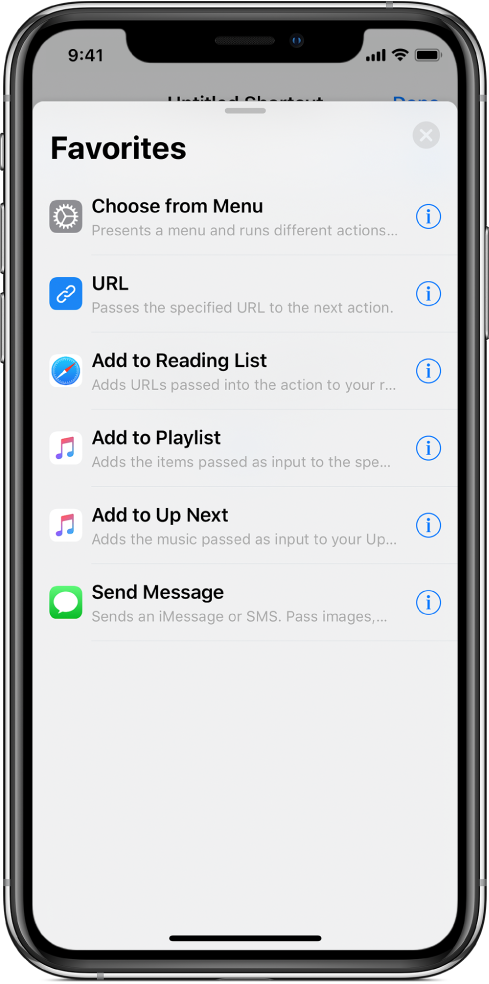Навигация по списку действий в программе «Быстрые команды»
Действия — это строительные элементы быстрой команды. При добавлении действий в собственную быструю команду Вы можете просматривать информацию о каждом действии, сортировать список доступных действий по категории или поисковому запросу, а также добавлять действия в избранное для дельнейшего применения.
В процессе создания быстрой команды программа «Быстрые команды» предугадывает, какие действия Вы хотите применить дальше. Например, если последним было добавлено действие «Контакты», программа предложит такие действия, как «Позвонить» или «Позвонить по FaceTime». Если последнее действие быстрой команды — «Получить текущую песню», в списке предложенных действий будут показаны такие действия, как «Добавить в плейлист» и «Получить сведения о музыке».
Примечание. Предлагаемые действия пропадут из списка, когда Вы коснетесь ![]() .
.
В iOS 12 программы могут предоставлять свои собственные быстрые команды. Эти быстрые команды отображаются как действия в категории «Предложения Siri». См. раздел Просмотр действий, предложенных Siri.
Просмотр информации о действии
Коснитесь значка
 на быстрой команде в Библиотеке программы «Быстрые команды»
на быстрой команде в Библиотеке программы «Быстрые команды»  .
.В редакторе быстрой команды коснитесь
 , чтобы просмотреть список категорий действий.
, чтобы просмотреть список категорий действий.Выберите категорию действия в списке, а затем коснитесь
 для выбора определенного действия.
для выбора определенного действия.Отобразится краткое описание действия. В нем, в частности, указан контент, который можно использовать в качестве входных данных (если они нужны), а также выходные данные в результате. Подробнее о входных и выходных данных см. в разделе Как выполняются быстрые команды?
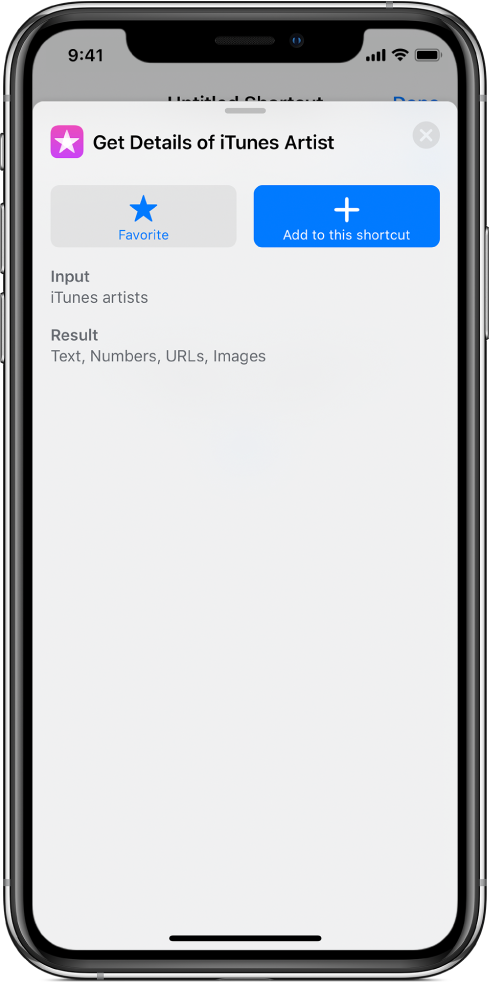
Совет. После добавления действия в быструю команду коснитесь названия или значка действия, чтобы отобразить описание действия.
Поиск в списке действий
В программе «Быстрые команды» выполните одно из следующих действий в редакторе быстрой команды.
На iPhone. Коснитесь
 в нижней части экрана.
в нижней части экрана.На iPad. Коснитесь
 в верхней части бокового меню слева.
в верхней части бокового меню слева.На моделях iPhone с большим экраном, например iPhone XS Max или iPhone 8 Plus, список действий отображается в боковом меню слева, когда iPhone используется в книжной ориентации.
Введите запрос в поле поиска.
После сортировки списка в нем отобразятся действия, содержащие поисковый запрос. Попробуйте выполнить поиск по словам «получить», «найти» или «добавить», чтобы посмотреть варианты действий в различных категориях. Вы также можете выполнить поиск по определенным темам (например, «музыка» или «события») или программам и службам, которыми Вы пользуетесь.
Просмотр всех действий в определенной категории
В программе «Быстрые команды» выполните одно из следующих действий в редакторе быстрой команды.
На iPhone. Коснитесь
 в нижней части экрана.
в нижней части экрана.Совет. Также можно смахнуть вверх, чтобы отобразить список действий.
На iPad. Коснитесь
 в верхней части бокового меню слева.
в верхней части бокового меню слева.На моделях iPhone с большим экраном, например iPhone XS Max или iPhone 8 Plus, список действий отображается в боковом меню слева, когда iPhone используется в книжной ориентации.
Отобразится список с категориями действий.
Коснитесь названия категории (например, «Музыка» или «Интернет»).
Все действия, которые относятся в выбранной категории, будут упорядочены в списке по подкатегориям.
Просмотр действий, предложенных Siri
В списке действий отображаются предложения Siri, основанные на том, как Вы используете устройство.
В программе «Быстрые команды» выполните одно из следующих действий в редакторе быстрой команды.
На iPhone. Коснитесь
 в нижней части экрана.
в нижней части экрана.Совет. Также можно смахнуть вверх, чтобы отобразить список действий.
На iPad. Коснитесь
 в левом верхнем углу бокового меню.
в левом верхнем углу бокового меню.На моделях iPhone с большим экраном, например iPhone XS Max или iPhone 8 Plus, список действий отображается в боковом меню слева, когда iPhone используется в книжной ориентации.
Коснитесь «Предложения Siri».
Действия, предложенные Siri, отображаются в виде списка.
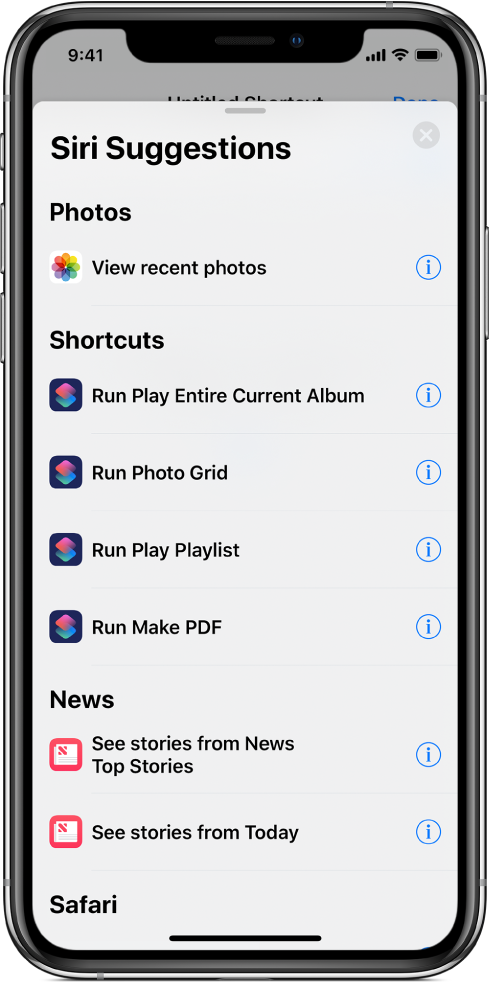
Коснитесь
 , чтобы отобразить описание действия.
, чтобы отобразить описание действия.
Информацию о добавлении быстрых команд для Siri см. в разделах Использование предлагаемых быстрых команд и Просите Siri запускать быстрые команды.
Пометка действия как избранного
В программе «Быстрые команды» выполните одно из следующих действий.
В редакторе быстрой команды. Коснитесь названия действия, которое необходимо пометить как избранное.
В списке действий. Коснитесь кнопки информации на действии, которое необходимо пометить как избранное.
Коснитесь
 .
.Действие будет помечено как избранное и добавлено в список «Избранные».
Просмотр избранных действий
В программе «Быстрые команды» выполните одно из следующих действий в редакторе быстрой команды.
На iPhone. Коснитесь
 в нижней части экрана.
в нижней части экрана.Совет. Также можно смахнуть вверх, чтобы отобразить список действий.
На iPad. Коснитесь
 в левом верхнем углу бокового меню.
в левом верхнем углу бокового меню.На моделях iPhone с большим экраном, например iPhone XS Max или iPhone 8 Plus, список действий отображается в боковом меню слева, когда iPhone используется в книжной ориентации.
Коснитесь «Избранные».
В этом списке будут показаны действия, которые Вы уже отметили как избранные.